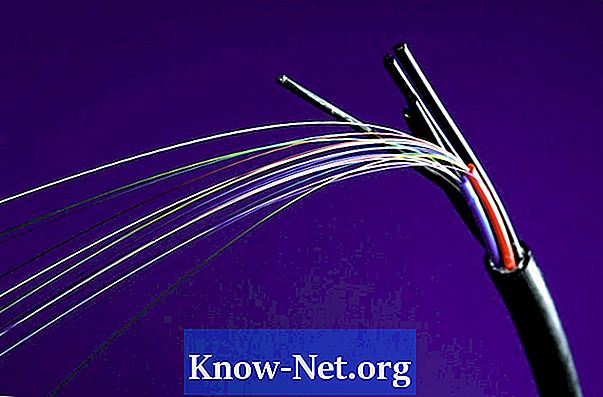![विंडोज 10 में TightVNC को कैसे अनइंस्टॉल करें [4 अनइंस्टॉल के तरीके]](https://i.ytimg.com/vi/LzW7P8K-qQI/hqdefault.jpg)
विषय
TightVNC एक रिमोट एक्सेस सॉफ्टवेयर है जो उपयोगकर्ताओं को दूरस्थ रूप से कंप्यूटर तक पहुंचने की अनुमति देता है। यह एक खुला स्रोत सॉफ्टवेयर है, इसलिए, व्यक्तिगत और व्यावसायिक उपयोग के लिए मुफ्त है। इसे काम करने के लिए, एप्लिकेशन को उन सभी कंप्यूटरों पर स्थापित किया जाना चाहिए, जो इसे दूरस्थ रूप से एक्सेस करना चाहते हैं। सॉफ्टवेयर का उपयोग करके, आप न केवल कंप्यूटर पर दूर से देख रहे हैं, बल्कि उस पर नियंत्रण भी रख सकते हैं। यदि आप चाहते हैं कि एप्लिकेशन काम करना बंद कर दे, तो आपको बस इसे अपने कंप्यूटर से अनइंस्टॉल करना होगा।
दिशाओं

-
"प्रारंभ" पर क्लिक करें और "नियंत्रण कक्ष" चुनें।
-
अपने कंप्यूटर पर एप्लिकेशन की सूची खोलने के लिए "प्रोग्राम जोड़ें या निकालें" पर डबल-क्लिक करें। सूची नीचे स्क्रॉल करें और "TightVNC" पर क्लिक करें।
-
प्रक्रिया शुरू करने के लिए "बदलें / निकालें" बटन पर क्लिक करें। एक चेतावनी संदेश आपको यह पुष्टि करने के लिए कहेगा कि आप वास्तव में कार्यक्रम को हटाना चाहते हैं। "हां" पर क्लिक करें और विंडोज को TightVNC की स्थापना रद्द करें। एक छोटी विंडो अनइंस्टॉल करने की स्थिति दिखाएगी। अनइंस्टॉल कन्फर्मेशन स्क्रीन दिखने पर "ओके" पर क्लिक करें। उस समय, TightVNC को कंप्यूटर से हटा दिया गया था।
विंडोज एक्सपी
-
"प्रारंभ" बटन पर क्लिक करें, उसके बाद "नियंत्रण कक्ष"। यदि आप क्लासिक मोड में हैं, तो "कंट्रोल पैनल होम" पर क्लिक करें। नियंत्रण कक्ष में, "कार्यक्रम" के तहत, "एक कार्यक्रम की स्थापना रद्द करें" पर क्लिक करें। कंप्यूटर पर उपलब्ध कार्यक्रमों की सूची के साथ एक विंडो खुल जाएगी।
-
सूची को नीचे स्क्रॉल करें और इसे हाइलाइट करने के लिए "TightVNC" पर क्लिक करें। सूची के शीर्ष पर "अनइंस्टॉल" बटन पर क्लिक करें।
-
दिखाई देने वाले चेतावनी संदेश में "हां" बटन का चयन करें। विंडोज कंप्यूटर से TightVNC को निकालना शुरू कर देगा। एक स्थिति विंडो अनइंस्टॉल की प्रगति को दिखाएगी। प्रक्रिया पूरी होने पर अनइंस्टालेशन कन्फर्मेशन विंडो में "ओके" बटन पर क्लिक करें।
विन्डोज़ 7 और विंडोज विस्टा करें
युक्तियाँ
- आपको पूरी तरह से TightVNC को निकालने के लिए कंप्यूटर को फिर से स्थापित करना पड़ सकता है।